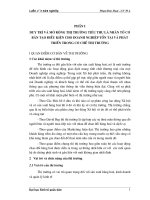FILE KỊCH BẢN – TẠO CSDL QLY_SINHVIEN
Bạn đang xem bản rút gọn của tài liệu. Xem và tải ngay bản đầy đủ của tài liệu tại đây (688.03 KB, 11 trang )
<span class='text_page_counter'>(1)</span><div class='page_container' data-page=1>
<b>Enterprise: JD8Y6-HQG69-P9H84-XDTPG-34MBBhoặc </b>
<b>MQWT2-9MKBY-K8PXQ-6K4BW-TY4BDhoặc</b>
<b>Standard: FXHQY-JQF42-68VVV-PYVVR-RY3BB hoặc </b>
XP4FP-3VTDK-37TWH-TW77J-9MFM3
Hướng dẫn cài đặt MS SQL Server 2008 ( có hình ảnh minh họa )
Sau khi đăng nhập với quyền quản trị (admin) bạn bắt đầu cài đặt SQL Server 2008, sau khi chạy file
Setup.exe nó sẽ ra thế này, bạn chọn tiếp "Tab" Installation, chọn New SQL Server Stand-alone installation
or add features to an existing installation
</div>
<span class='text_page_counter'>(2)</span><div class='page_container' data-page=2>
Sau khi ấn vào OK Setup sẽ hỏi bạn Product Key, ở đây Key có dạng AB1C2-DEF34-G5H67-IJKLM-89NOP
bạn phải nhập đầy đủ rồi ấn Next
</div>
<span class='text_page_counter'>(3)</span><div class='page_container' data-page=3></div>
<span class='text_page_counter'>(4)</span><div class='page_container' data-page=4>
Cài đặt Instance mới hoặc để Default (nếu bạn đã cài SQL Server 2000 hoặc 2005 trước rồi thì phải đặt
Instance name khác)
</div>
<span class='text_page_counter'>(5)</span><div class='page_container' data-page=5></div>
<span class='text_page_counter'>(6)</span><div class='page_container' data-page=6></div>
<span class='text_page_counter'>(7)</span><div class='page_container' data-page=7></div>
<span class='text_page_counter'>(8)</span><div class='page_container' data-page=8></div>
<span class='text_page_counter'>(9)</span><div class='page_container' data-page=9></div>
<span class='text_page_counter'>(10)</span><div class='page_container' data-page=10></div>
<span class='text_page_counter'>(11)</span><div class='page_container' data-page=11></div>
<!--links-->